- Autor Lauren Nevill [email protected].
- Public 2023-12-16 18:51.
- Última modificación 2025-01-23 15:18.
Ucoz es un popular creador de sitios web automático. Con su ayuda, casi cualquier persona puede crear su propia página completamente funcional en Internet, llenarla con todo tipo de contenido y decorarla como desee.
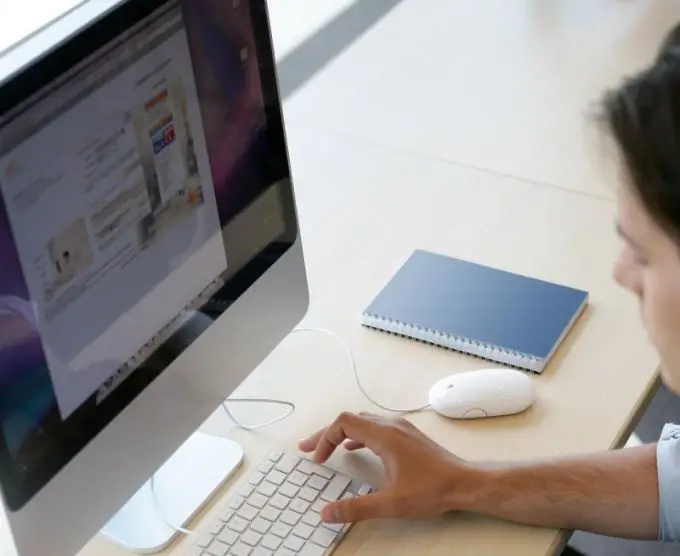
Instrucciones
Paso 1
Antes de crear un sitio, debe seguir el procedimiento de registro para obtener un uID especial. Se utilizará para acceder a la lista de sitios de recursos. Para crearlo, vaya a la página de registro y seleccione la sección "Registro por correo electrónico y contraseña". También puede registrarse a través de una red social. Para hacer esto, seleccione el elemento de menú apropiado.
Paso 2
En la página que aparece, ingrese su dirección de correo electrónico real y contraseña, y luego haga clic en el botón "Continuar". Si los datos se ingresaron correctamente, deberá ingresar un nombre para su nuevo sitio, así como proporcionar cierta información personal. Después de completar todos los campos, haga clic en "Registrarse" para completar el procedimiento.
Paso 3
Vaya a su buzón y use el enlace en la carta enviada desde el recurso para activar. Después de la transición, se lo llevará a una página para confirmar el registro exitoso, así como para crear una pregunta secreta para recuperar su contraseña en caso de pérdida o auto-eliminación del sitio del sistema. También deberá establecer una contraseña para el nuevo sitio.
Paso 4
Después de especificar todos los datos, haga clic en "¡Comenzar a crear un sitio!", Y luego haga clic en el botón "Iniciar sesión" en la esquina superior derecha. En el formulario que aparece, ingrese su uID y contraseña de cuenta. Establezca la dirección de su recurso futuro, que los usuarios deberán ingresar en la barra de direcciones del navegador para acceder al sitio.
Paso 5
Ingrese la dirección de su proyecto en una nueva página y especifique la contraseña establecida previamente para el sitio. En la página que aparece, verá la ventana del Asistente de configuración. Verifique los parámetros adecuados para la administración del sitio, seleccione la plantilla requerida, configure los módulos apropiados que le gustaría usar en su recurso. Se completó la creación de un sitio en el recurso Ucoz.
Paso 6
Después de completar las operaciones de configuración, será llevado al Panel de control. Explore las opciones presentadas para ajustar su recurso y configurar los parámetros de visualización requeridos. Comience a cargar contenido y agregar texto, gráficos o archivos. Para hacer esto, puede usar el botón "Constructor".






